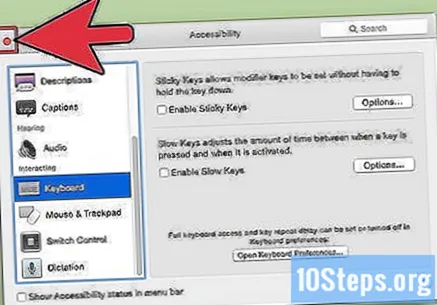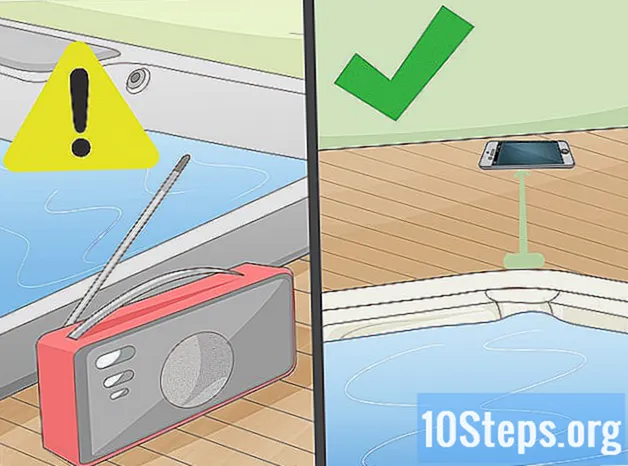Kandungan
Sticky Keys adalah pilihan kebolehaksesan khas yang membolehkan pengguna menghidupkan kunci pengubah, seperti "Shift," secara kekal. Mereka membenarkan orang kurang upaya atau pekerjaan yang memerlukan komputer untuk menyelesaikan perintah dan jalan pintas dengan lebih mudah dan cepat, terutama jika sukar untuk memegang lebih dari satu kekunci secara serentak. Sekiranya anda mempunyai kunci melekit yang aktif, anda boleh mematikannya pada Mac atau Windows dengan arahan ini.
Langkah-langkah
Kaedah 1 dari 2: Kaedah Satu: Mematikan Kekunci Melekatkan Windows
Klik "Mula" pada sistem operasi Windows anda.

Pilih Panel Kawalan dari senarai pilihan. Tukar ke Paparan Klasik untuk memastikan bahawa semua ikon ditunjukkan.
Pilih program Kebolehaksesan.

Pilih Pilihan Kebolehcapaian.
Pilih tab papan kekunci. Batalkan pilihan "Gunakan Kekunci Melekit".
- Sekiranya anda memilih untuk membiarkan pilihan ini diaktifkan, anda boleh memilih untuk menghidupkan dan mematikan kekunci pegangan dengan butang Shift. Ikuti langkah seterusnya untuk mengetahui caranya.

Pergi ke pilihan "Tetapan". Pilih pilihan yang disebut "Gunakan jalan pintas". Apabila anda kembali ke desktop, atau program lain, anda boleh mengaktifkan dan menyahaktifkan kekunci melekit dengan menekan Shift 5 kali.- Di samping itu, anda boleh memilih untuk "Lumpuhkan Kekunci Melekit jika dua kekunci ditekan pada masa yang sama". Ini masih akan memberi anda pilihan untuk menggunakan Kekunci Lekapan, tetapi ketika cuba menggunakan kunci pengubahsuaian atau kombinasi kunci, Kekunci Lekapan akan berhenti berfungsi.
- Periksa pilihan "Tunjukkan Status Kunci Lekap di Layar" untuk menjaga bar dengan status Kunci Lekap di desktop anda.
Tutup aplikasi Kebolehcapaian untuk kembali ke skrin utama.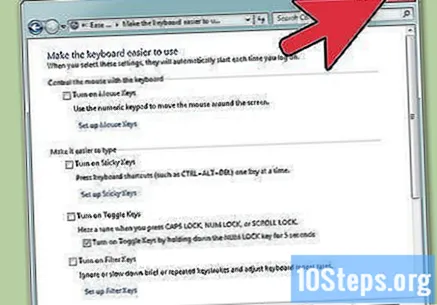
Kaedah 2 dari 2: Kaedah Kedua: Melumpuhkan Kekunci Melekit pada Mac
Klik pada menu "Go" di desktop.
Pilih Aplikasi. Tetingkap pencari akan terbuka dan menyenaraikan semua aplikasi yang ada.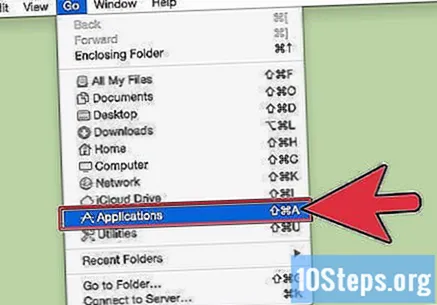
Pilih "Keutamaan Sistem.”
Pilih "Akses Sejagat" di tajuk Sistem.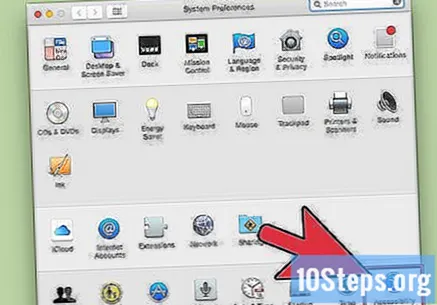
Cari tab Papan Kekunci untuk mengakses tetapan.
Klik pada butang radio di sebelah "Kekunci Melekit". Pilih "lumpuhkan".
- Sebagai pilihan, pastikan kekunci melekit diaktifkan dan periksa pilihan yang mengatakan "Tekan kekunci Shift 5 kali untuk menghidupkan dan mematikan Kekunci Lekap". Ini akan membolehkan anda mengaktifkan dan mematikan kekunci melekit dengan papan kekunci, bukannya mengakses Keutamaan Sistem.
- Anda boleh menambah pilihan untuk menghidupkan dan mematikan kekunci tetikus. Pilih tab "Mouse & Trackpad". Hidupkan kekunci tetikus dan periksa pilihan di bawah. Anda boleh menekan kekunci "Pilihan" sebanyak 5 kali untuk mengawal tetikus dengan papan kekunci anda, dan membalikkannya dengan menekan Pilihan 5 ".
Tutup tetingkap Akses Sejagat. Sekiranya anda memilih untuk mengaktifkan pilihan kekunci Shift, tekan 5 kali berturut-turut untuk mematikannya. Tekan 5 kali lagi untuk menghidupkannya.